Bitcoin lommebøker er kjent å være forvirrende for nye brukere, så hvis du er en Linux-bruker som ønsker å komme i gang med krypto, er det vanskelig å finne en god lommebok. Mange andre lommebøker på Linux prøver å forenkle bruken Bitcoin så det virker ikke som rakettvitenskap. En av de bedre lommebøkene for nybegynnere er Electrum. Det er en Bitcoin-lommebok med flere plattformer som er flott for både nybegynnere og proffe. Årsaken til at mange installerer Electrum over andre er at det kombinerer brukervennlighet med funksjoner mange avanserte brukere kommer til å forvente.
Installer Electrum
Det er ganske forfriskende å installere Electrum på Linuxsammenlignet med mange andre Bitcoin lommebøker der ute, fordi det ikke er noe å bry seg med binære pakker som har iffy støtte, nettleserutvidelser eller AppImages som ikke blir oppdatert ofte. I stedet installerer brukere de nødvendige python-verktøyene som kreves for å bygge programmet, og deretter installere det gjennom det innebygde Python-pakkeinstallasjonsprogrammet.
Å gå denne ruten betyr at nesten hvem som helst på en hvilken som helst distribusjon kan bruke Electrum. For å starte installasjonsprosessen, åpner du et terminalvindu og bruker det til å installere Electrum-avhengigheter.
Ubuntu
sudo apt install python3-setuptools python3-pyqt5 python3-pip
Debian
sudo apt-get install python3-setuptools python3-pyqt5 python3-pip
Arch Linux
Arch brukere, du har flaks! Ikke bekymre deg for å installere noen avhengigheter. Ta i stedet den siste versjonen av Electrum lommeboken via AUR.
Fedora
sudo dnf install python3-setuptools python3-qt5 python3-pip
Opensuse
sudo zypper install python3-setuptools python3-qt5 python3-pip
Generisk Linux
Installere Electrum på mindre kjente Linuxdistribusjoner er ganske enkelt, ettersom programmet bare trenger grunnleggende Python3-verktøy for å kompilere riktig. Åpne en terminal og søk i pakkehåndtereren din etter avhengighetene nedenfor. Sørg for også å sjekke distribusjonens Wiki-oppføring om Python-utvikling.
- python3-setuptools
- python3-pyqt5 eller python3-qt5
- python3-pip
Å bygge Electrum er ganske enkelt. For å gjøre det, gå til terminalen og bruk Python3 Pip-verktøyet for å installere. Pakkeverktøyet skal håndtere alt automatisk. Hvis installasjonen mislykkes, kan du prøve installasjonen på nytt. Alternativt kan du vurdere å laste ned programmet og kjøre det, i stedet for å installere det på din Linux-PC. Finn nedlastingen her.
sudo pip3 installer https://download.electrum.org/3.1.3/Electrum-3.1.3.tar.gz
Når du kjører installasjonsverktøyet Electruminnen Pip, vil du se en advarsel om at det "generelt sett ikke er lurt å kjøre Pip med sudo-rettigheter". Vanligvis er dette nøyaktig, da installering av et program over hele systemet kan ødelegge ditt Python-utviklingsmiljø. Siden programutviklerne anbefaler det, bør det imidlertid være trygt.
Skrivebordsikon
Selv om Electrum lommeboken er installert, er den ikke detklar til bruk ennå. Under installasjonen vil du ikke merke noen snarvei på skrivebordet. Uansett årsak inkluderte ikke utvikleren en. For å løse dette problemet lager vi vårt eget. Det er en ganske enkel prosess, og den starter med å bruke ta på kommando for å lage en ny fil.
touch ~/Desktop/electrum.desktop
Kjører ta på kommandoen vil opprette en ny, blank electrumsnarveisfil på skrivebordet. Deretter må vi åpne den nye filen og legge til kode i den. Denne koden vil tillate at Electrum kjører direkte fra snarveiikonet.
nano ~/Desktop/electrum.desktop
Lim inn følgende kode i Nano med Ctrl + Shift + V:
[Desktop Entry]
Name=Electrum
Comment=Lightweight Bitcoin Wallet.
GenericName=Bitcoin Wallet.
Exec=/usr/local/bin/electrum
Icon=/opt/electrum/electrum-icon.png
Type=Application
Redd Nano med Ctrl + O, og avslutt med Ctrl + X.
Bruke wget verktøy for å laste ned et nytt ikon for Electrum.
cd /opt/ sudo mkdir -p electrum cd electrum sudo wget http://icons.iconarchive.com/icons/alecive/flatwoken/256/Apps-Electrum-icon.png sudo mv Apps-Electrum-icon.png electrum-icon.png
Til slutt oppdaterer du snarveiens tillatelser:
chmod +x ~/Desktop/electrum.desktop
Å oppdatere tillatelsene for Electrum-ikonet betyr at programmet kan brukes bare ved å klikke på ikonet på skrivebordet. Hvis du imidlertid også vil ha en snarvei i app-menyen, kjører du denne kommandoen:
sudo cp ~/Desktop/electrum.desktop /usr/share/applications/
Sett opp Electrum
Når Electrum-lommeboken starter opp, vil en veiviservises og informer deg om at det ikke blir oppdaget noen lommebok. På dette tidspunktet må du gå gjennom verktøyet for å lage en ny lommebok. Skriv inn navnet på den nye lommeboken på den første siden i veiviseren og klikk på "neste" for å gå til neste side.

Den andre siden i installasjonsveiviseren for Electrumgir forskjellige alternativer å velge mellom. Disse alternativene lar brukeren fortelle programmet hva den nye lommeboken blir. Hvis du er ny på Electrum, velger du “Standard lommebok”. Ellers, gå gjennom de andre alternativene og velg dine behov deretter.
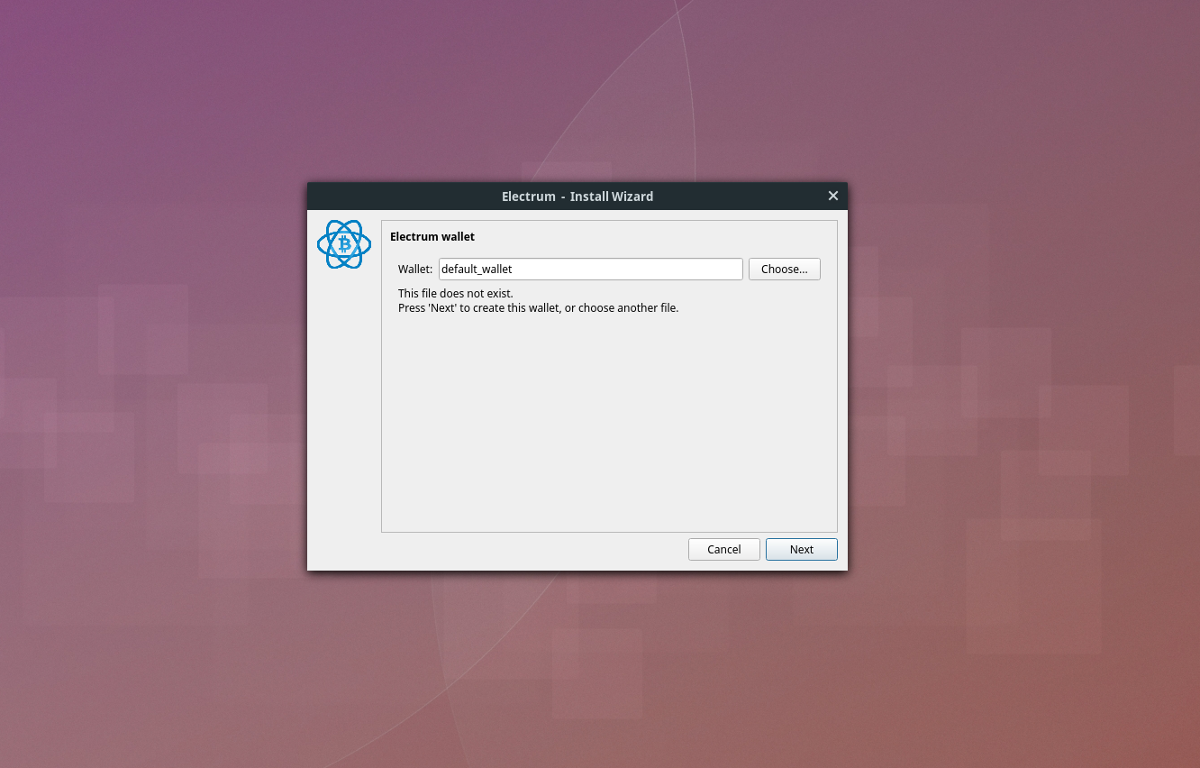
Etter å ha klassifisert type lommebok, må du håndtere "frø". For en ny lommebok, velg alternativet som sier “nytt frø”. Hvis du allerede har et frø, velger du "Jeg har allerede et frø".
Deretter klikker du over til "frøtype" -siden og velger "Standard" -alternativet.
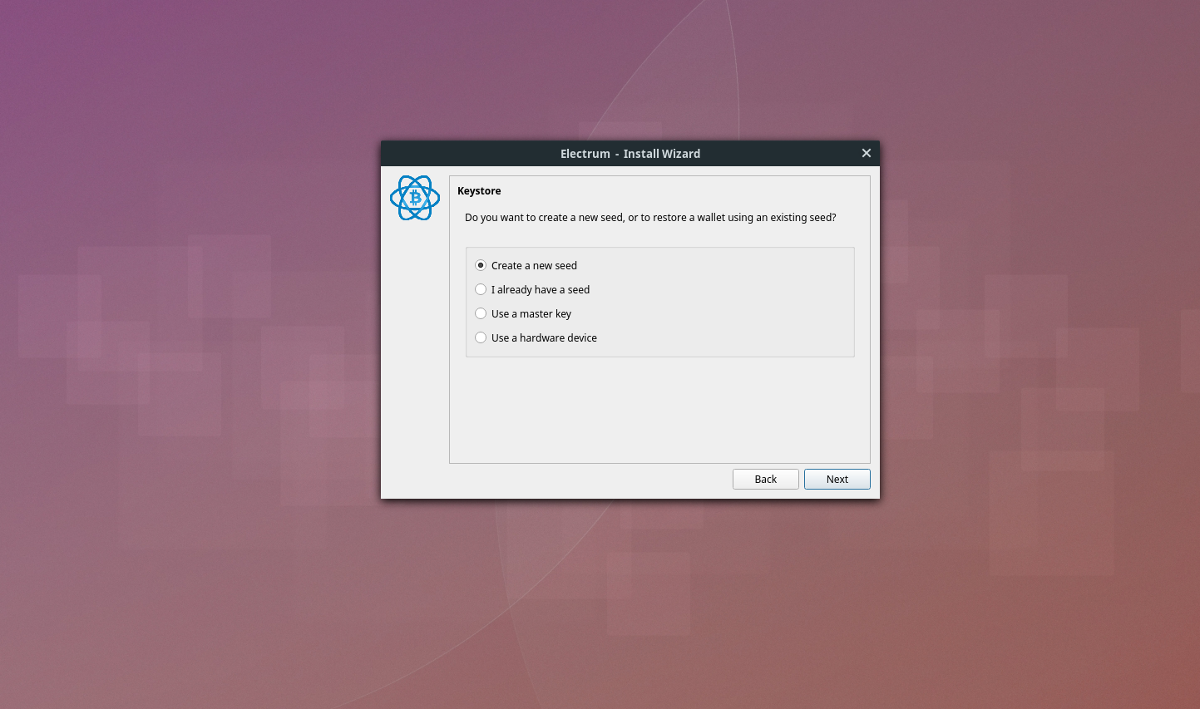
Nå som frøvirksomheten er ivaretatt, vil Electrum generere en unik kode for lommeboken din. Skriv denne koden på et papir.
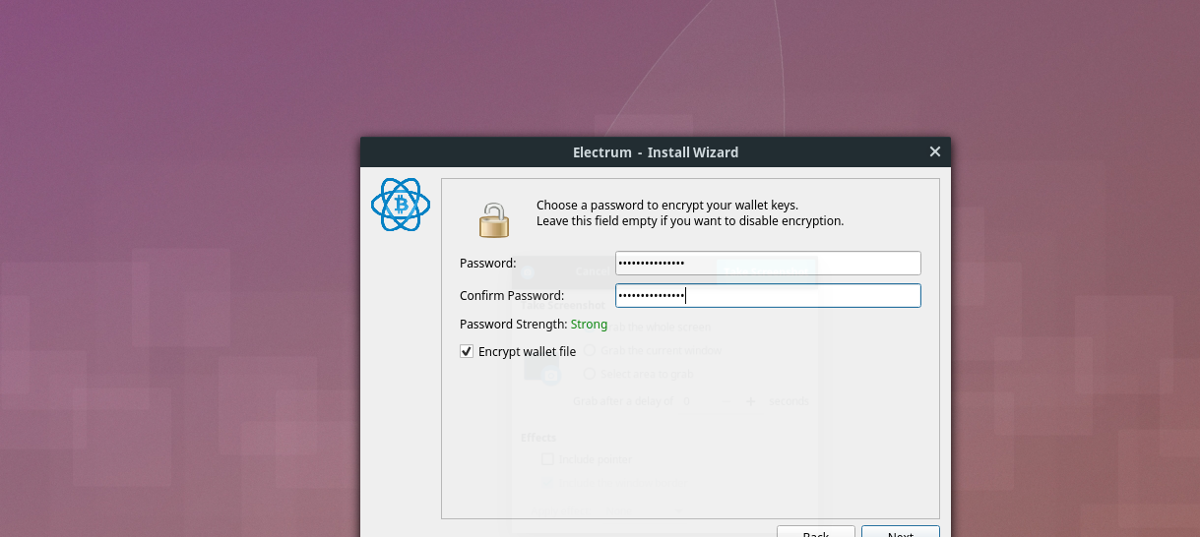
Til slutt skriver du inn et nytt passord for å kryptere lommeboken og fullføre installasjonen.
betalinger
For å finansiere Electrum BTC-lommeboken, klikker du på "Motta". I mottaksområdet til lommeboken ser du en BTC-adresse i tillegg til et QR-kodebilde. Gi denne adressen / QR-bildet til alle du vil motta Bitcoins fra.
Send i tillegg BTC-betalinger ved å klikke"Sende". I sendefeltet angir du BTC-adressen, fulgt av en beskrivelse av betalingen, og BTC-beløpet. Klikk "Send" -knappen for å overføre betalingen.













kommentarer